随着科技的飞速发展,互联网为我们的生活带来了丰富多彩的知识。相信很多人对互联网一定有很多的好奇和渴望。当你在一个网站上时,你的心一定很兴奋。相信大家也希望你们能做出这么漂亮的网站。而且,我们生活中的各种信息越来越多,我们需要保存一些有用的信息。下来,所以我们不可避免地需要制作个人网络服务器。接下来小编就给大家介绍一下如何搭建个人网络服务器?

1.微软提供的IIS
目前,很大一部分WWW服务器都是建立在微软的IIS上。它使用的环境是WinNT/2000/XP+ (IIS)。相信很多用户都在使用WinXP或者WinXP系统。默认情况下,他们在初始安装系统时不会安装 IIS(目前的版本是 IIS5.0),因此必须将这些组件添加到系统中。
第 1 步:安装 IIS
A. 在控制面板中选择“添加/删除程序”,在出现的对话框中选择“添加/删除组件”。
B. 在出现的复选框中选择安装信息服务 (IIS)。这个组件需要大约 19MB 的空间。
C、点击“下一步”,将安装光盘放入光驱,安装程序可以将程序文件复制到硬盘,点击“结束”完成。

第二步:IIS中Web服务器的基本配置
IIS中Web服务器的基本配置主要包括以下几个部分:
A、打开IIS服务器的配置窗口,选择“开始”→“程序”→“管理工具”→“服务管理器”,也可以选择“选择”→“控制面板”→“管理工具”→“服务管理器”能。
B. 在打开的窗口中右键单击“默认网站”并选择“属性”菜单。
C、在出现的“默认网站属性”窗口中,选择“主目录”选项卡,设置Web内容在硬盘中的位置。默认目录为“C:”,您可以根据需要进行设置。
D. 在属性窗口中选择“文档”选项卡,设置您的默认主页名称,例如“.htm”,将其添加并移至列表顶部。
E. 确认默认网站是否已经启动。如果没有,可以右击“默认网站”,选择“开始”,在打开的IE地址栏中输入机器的IP地址,就可以看到自己指定的主页了。它已经开始在 .
这只是对IIS最基本的设置选项的介绍。也可以根据自己的需要设置上面提到的“默认网站属性”,通过它来配置IIS的安全等参数。
IIS虽然好用,但是在默认安装的时候也存在很多安全漏洞,包括众所周知的漏洞和CGI漏洞。因此,IIS安装完成后,建议继续在微软主页下载安装他们提供的安全漏洞补丁SP1。和 SP2。另外,建议将磁盘的文件系统转换成NTFS格式。安装系统的分区可以在系统安装过程中进行转换,也可以在系统安装完成后用其他工具进行转换。
2. 利用微软的 PWS
PWS的全称是“Web”,字面意思是个人网络服务器。它由微软提供。它主要适用于创建小型个人网站。它的配置和使用都比较简单,但功能却非常强大。与IIS的不同之处在于PWS可以安装在Win9X/Me/NT/2000/XP系统中,因此对Win9X/Me系统特别有价值。
第 1 步:安装 PWS
对于Win9X/Me系统,将Win98安装光盘放入光盘中,进入光盘的Add-,双击Setup.exe命令开始安装PWS。安装界面如图6所示,如果需要ASP等一些高级功能,也可以选择自定义安装方式,否则直接选择典型安装即可。组件安装完成后,会出现如图7所示的选项,设置WWW服务目录。我们可以根据实际情况进行设置。建议使用默认目录安装。最后,根据提示选择“完成”重启电脑后,就可以在右下角的任务栏中看到PWS图标了。
然后打开一个IE窗口,在地址栏输入你的IP地址,可以看到PWS的默认页面,说明PWS已经运行成功。
对于 /XP,PWS 作为 IIS 的一个组件安装。

第 2 步:配置 PWS
双击屏幕右下角的PWS图标,或在菜单中选择相应的程序组,启动“个人Web管理器”(图9)。从管理器界面(图9是IIS的PWS,所以只有3个选项)可以看出它包括5个部分,可以分别管理不同的功能。使用 PWS 搭建自己的 WWW 服务器一般有以下几个步骤。
A. 启动 PWS。
B. 设置虚拟目录。
C. 设置默认文档。
D. 创建访问记录。
经过这么简单的设置,打开IE,输入自己的IP地址,就可以看到自己发布的主页,无论是否在线架设服务器,都可以调试自己的站点。当然也可以使用特殊的IP来验证安装的正确性和回环地址。

通过上面小编介绍的几种搭建个人web服务器的方法,不知道大家有没有学会其中的一种呢?每一天,我相信每个人都会通过各种网站获得不同的信息。这些信息是其他人通过自己的服务器发布的。如果我们建立自己的个人服务器,我们可以在自己的网站上发布一些信息,让其他人浏览我们自己的网页。我们可以体验一些不一样的乐趣。如果您想继续了解这方面的更多知识,请务必关注我们的网站。